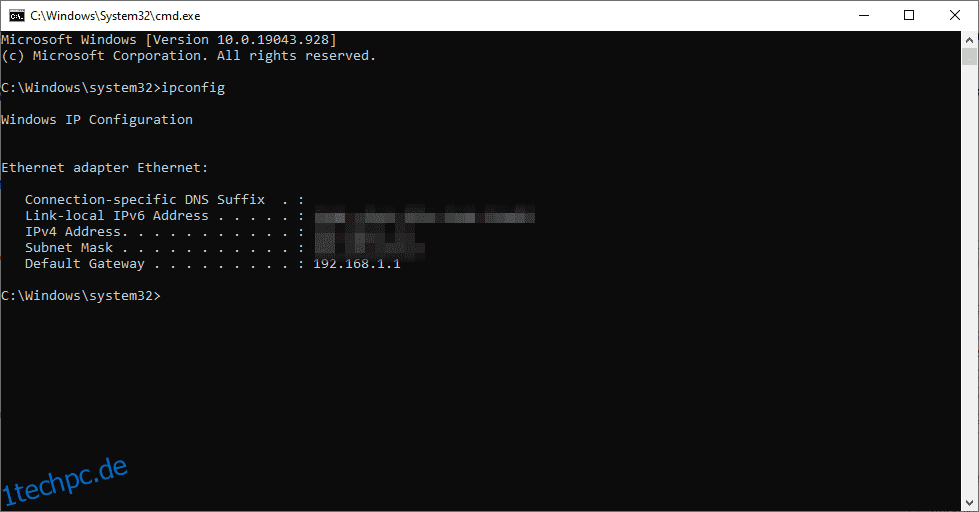Sie müssen die IP-Adresse Ihres Routers finden, damit der Administrator Ihre Breitbandverbindung steuern kann. Mal sehen, wie es geht.
Die Router-Zugriffsseite gibt Ihnen die Flexibilität, Ihre Verbindung nach Ihren Wünschen zu verwenden.
Ich persönlich verwende es, um zwischen den 2,5-GHz- und 5-GHz-WLAN-Bändern zu wählen. Aber Sie können auch Ihre WLAN-Benutzer einschränken, die verbrauchten Daten sehen, die Kindersicherung erzwingen, die IP-Adressen der verbundenen Geräte überprüfen und vieles mehr basierend auf Ihrem Internet-Router tun.
Aber wir werden das alles in diesem Artikel nicht tun, weil das wiederum routerspezifisch ist.
Inhaltsverzeichnis
Suchen Sie die IP-Adresse Ihres Routers
Stattdessen geht es in diesem Tutorial darum, die IP-Adresse Ihres Routers unter Windows, Linux, Android und Chrome OS flex zu finden.
Chrome OS Flex ist eine abgespeckte Version von Chrome OS, die Sie auf Ihren alten Windows- oder Macbooks installieren können. Ziel ist es, alte und träge Hardware wieder zum Leben zu erwecken. Sehen Sie sich unsere Chrome OS Flex-Installationsanleitung an, um eine schnelle Anleitung zur Einrichtung auf einem Windows-PC zu erhalten.
Der Vorgang zum Ermitteln der IP-Adresse des Routers ist fast derselbe und endet im Allgemeinen mit wenigen Klicks, unabhängig von der Plattform.
Lass uns anfangen.
Fenster
Windows hat mehrere Möglichkeiten, dies zu tun. Wir werden es mit der Eingabeaufforderung und dem Bereich Netzwerkeinstellungen sehen. Die schnellste Methode besteht wohl darin, die IP-Adresse über die Eingabeaufforderung zu finden.
Und es wäre hilfreich zu wissen, dass Windows den Router als Standard-Gateway bezeichnet.
Der erste Schritt besteht darin, Windows+R (Ausführen) zu drücken, cmd in die Öffnen-Leiste einzugeben und die Eingabetaste zu drücken:
Geben Sie anschließend ipconfig ein und drücken Sie die Eingabetaste:
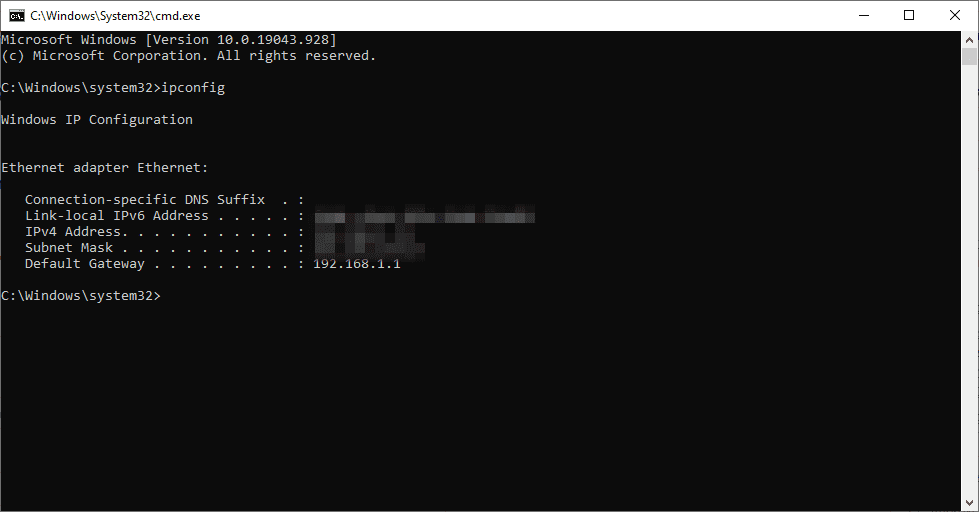
Die IP-Adresse, die für das Standard-Gateway angegeben wurde, ist diejenige, die wir zu finden versuchten. Meine ist beispielsweise 192.168.1.1., wie im Bild gezeigt.
Versuchen wir nun, dies im Netzwerkbereich zu finden.
Obwohl es viele Möglichkeiten gibt, die Netzwerkeinstellungen einzugeben, bleiben wir bei der kürzesten.
Geben Sie im Ausführen ncpa.cpl ein, um direkt zu den Netzwerkverbindungen zu navigieren:
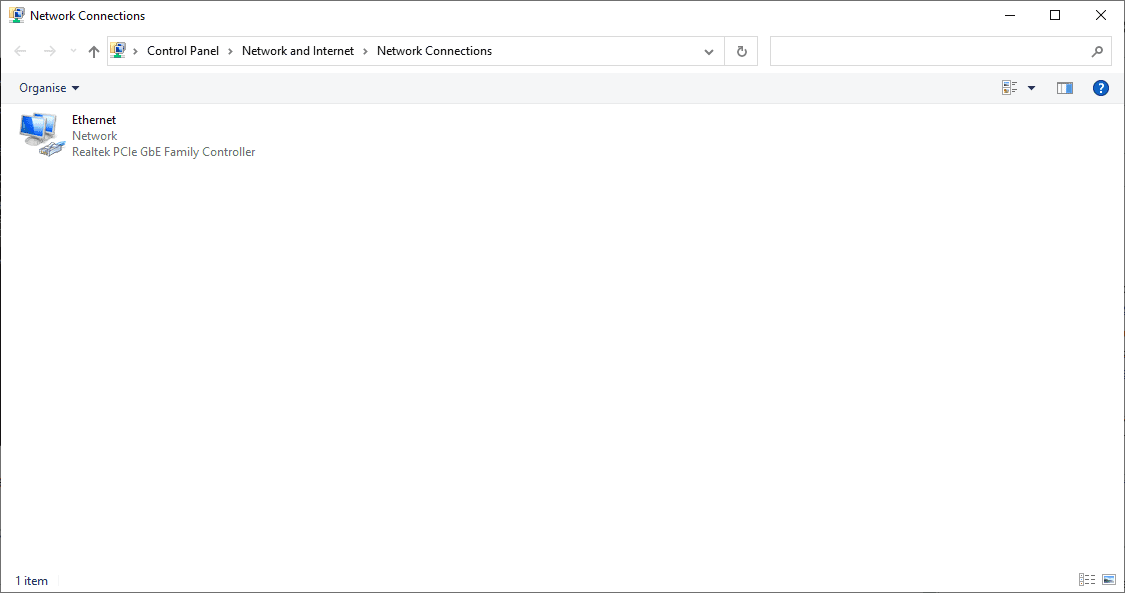
Doppelklicken Sie auf den Verbindungsnamen (z. B. Ethernet), um auf die zugehörigen Einstellungen zuzugreifen. Klicken Sie abschließend auf Details und suchen Sie das Standard-Gateway.
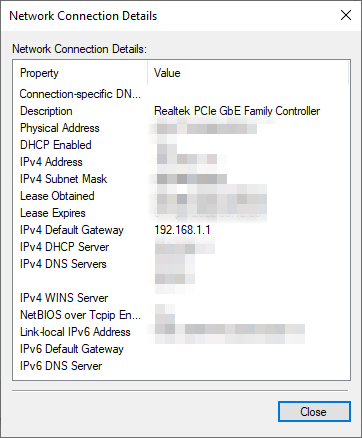
Linux
Eine der Techniken für die Linux-Leute besteht darin, die IP des Routers vom Terminal zu erhalten.
Öffnen Sie das Terminal, geben Sie ip r ein und drücken Sie die Eingabetaste, um die Standard-IP-Adresse zu finden:
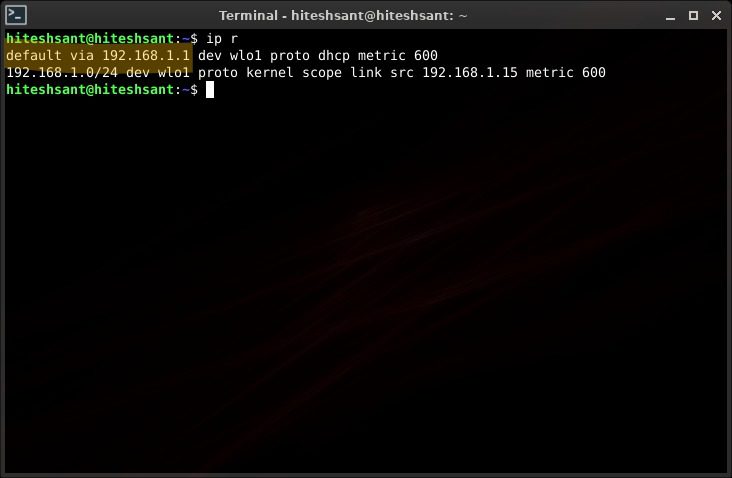
Obwohl ich die neueste Version von Peppermint Linux (auf Debian basierend) verwende, sollte dies für die meisten Linux-Distributionen funktionieren.
Android
Das Nachschlagen der IP-Adresse Ihres Routers auf Android ist ein dreistufiger Prozess. Die erste besteht darin, zu den WLAN-Einstellungen zu navigieren. Sie können dies über das Benachrichtigungsfeld tun, indem Sie lange auf den Namen Ihres WLAN-Netzwerks drücken. Oder Sie können Einstellungen > Netzwerk & Internet > Wi-Fi aufrufen.
Tippen Sie anschließend auf das Zahnradsymbol (⚙️).
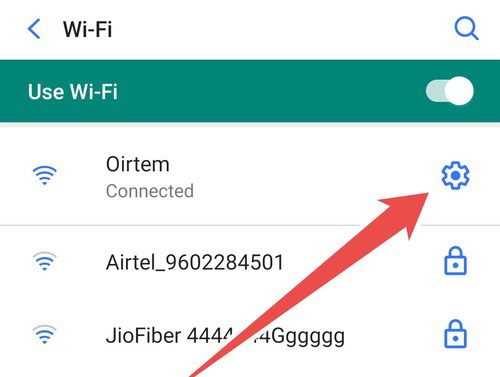
Öffnen Sie anschließend das Erweitert-Bedienfeld und scrollen Sie nach unten zum Gateway, um die IP-Adresse des Routers herauszufinden.
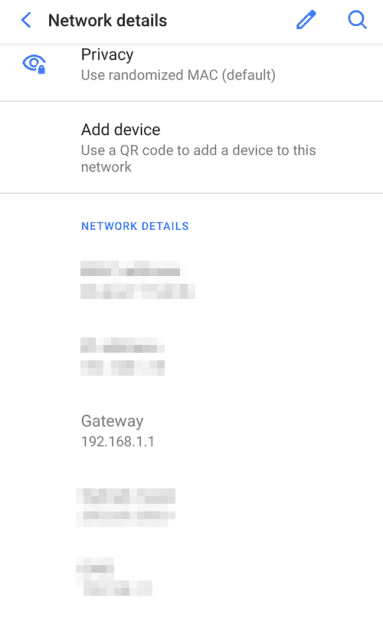
Diese Schritte hängen jedoch von Ihrem Android-Typ ab. Die vorherigen Schritte gelten beispielsweise für die Android-Standardversion 10.0.
Ein Benutzer von Samsung Android 11.0 muss dies jedoch durchlaufen, um die IP-Adresse des WLAN-Routers zu finden:
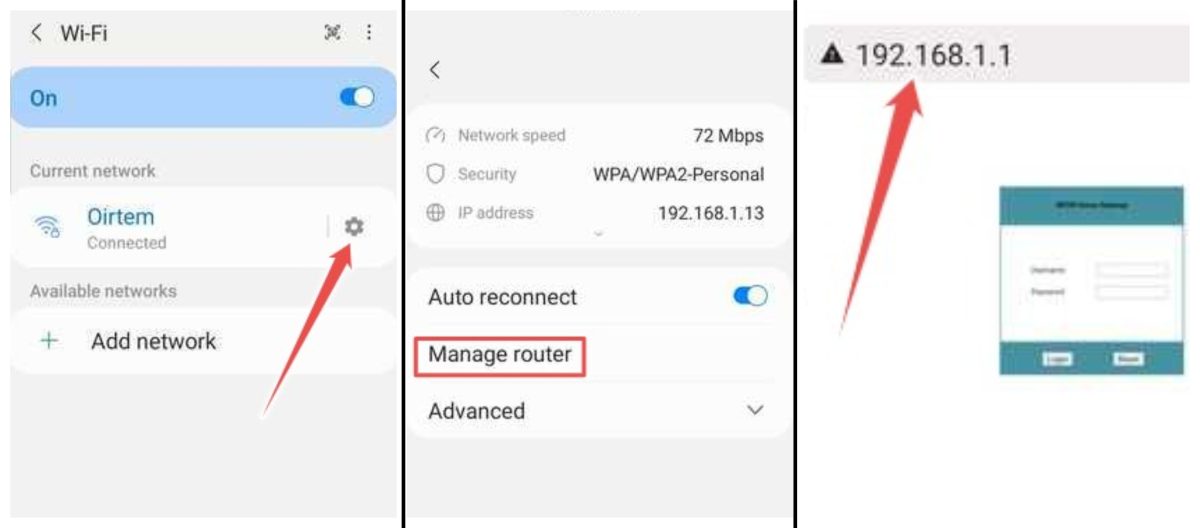
Hier befindet sich die IP-Adresse in der URL-Leiste und leitet zur Einrichtungsseite des Routers weiter. Abschließend kann dies je nach Android-Gerät etwas anders sein.
Chrome OS Flex
Chrome OS und sein Flex-Cousin haben aufgrund der gleichen Muttergesellschaft, Google, viele Ähnlichkeiten mit dem Android-Ökosystem.
Bemerkenswerterweise wurde dieser Vorgang auf Chrome OS Flex durchgeführt, sollte aber auf jedem Chromebook gleich sein.
Beginnen Sie damit, die Uhr unten rechts in der Taskleiste zu finden.
Neben der Uhr sehen Sie auch das Netzwerksymbol und das Batteriesymbol auf Ihrem Chromebook oder wenn Chrome OS Flex auf Ihrem Gerät installiert ist, wie folgt:
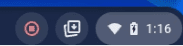
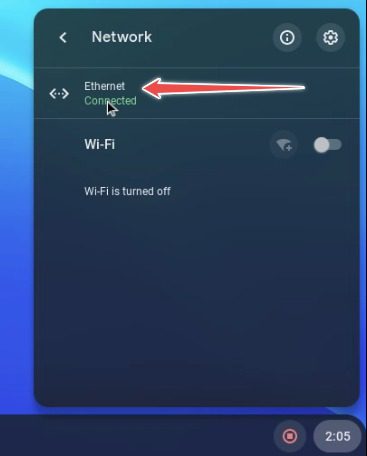
Tippen Sie dann darauf, um den Bereich mit den Desktop-Einstellungen zu öffnen. Klicken Sie hier auf das verbundene Netzwerk (z. B. Ethernet). Klicken Sie im nächsten Bildschirm erneut auf dasselbe.
Schließlich landen Sie in den Haupteinstellungen. Klicken Sie auf das Netzwerk, und die IP-Adresse des Routers wird unter dem Gateway aufgelistet.
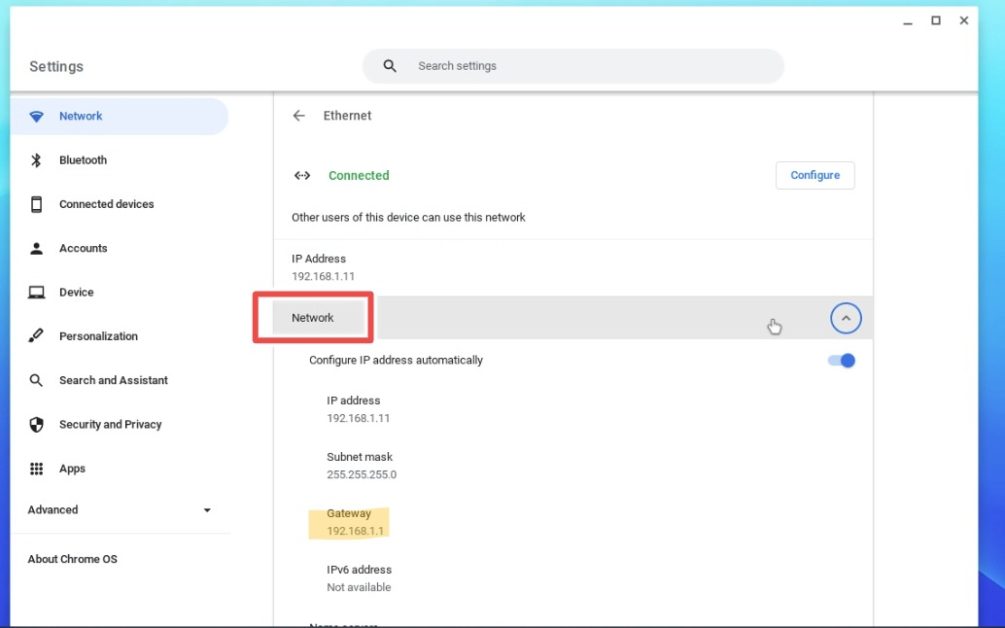
Fazit
Dies war eine kurze Anleitung zum Ermitteln der IP-Adresse Ihres Routers auf mehreren Geräten.
Schauen Sie sich in einem relevanten Hinweis unsere kuratierte Liste der besten WLAN-Router für Ihr Zuhause und Ihr Büro an.